Dell OptiPlex 3040 User Manual [fr]
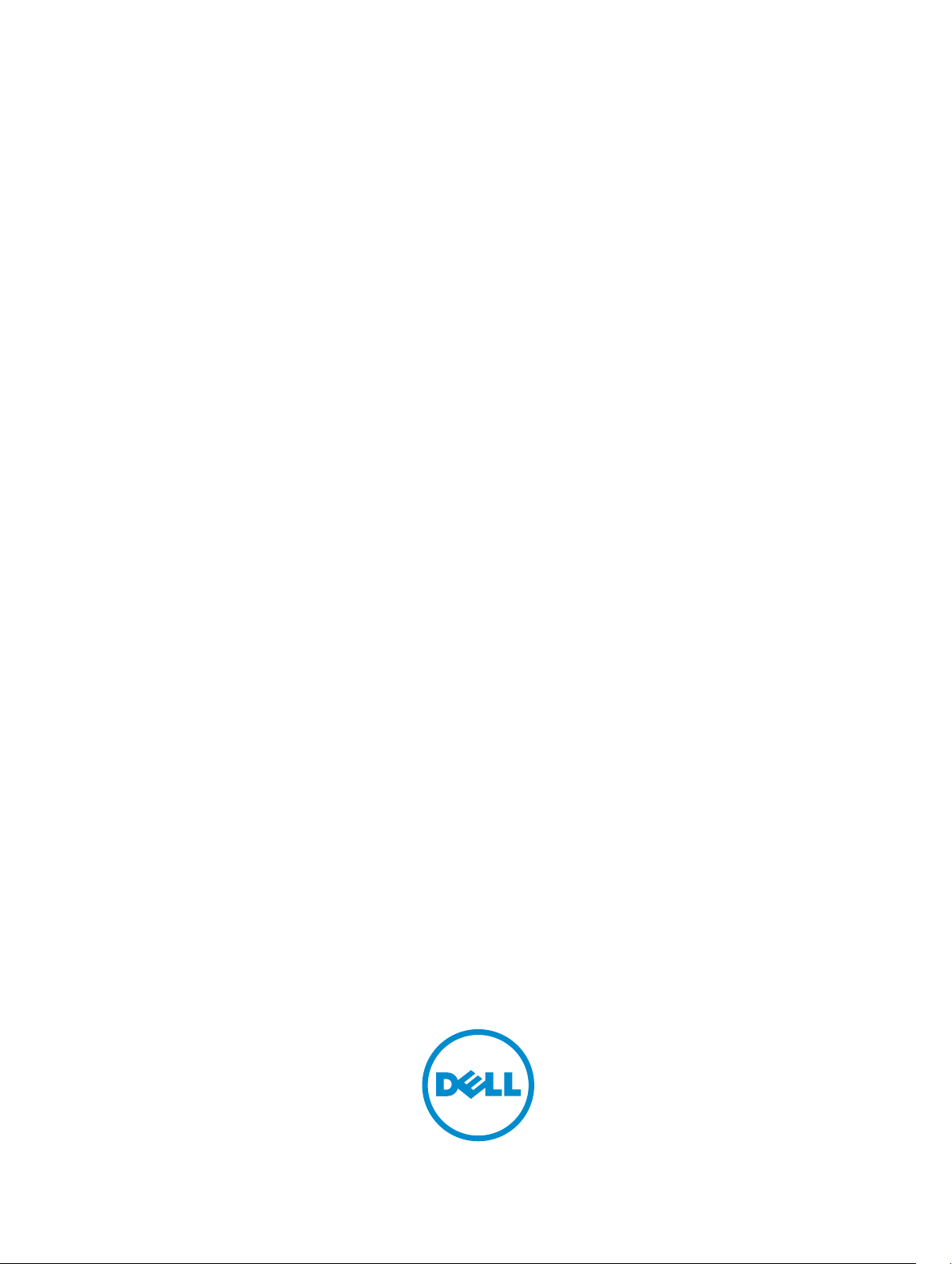
OptiPlex 3040 – Mini-tour
Manuel du propriétaire
Modèle réglementaire: D18M
Type réglementaire: D18M002
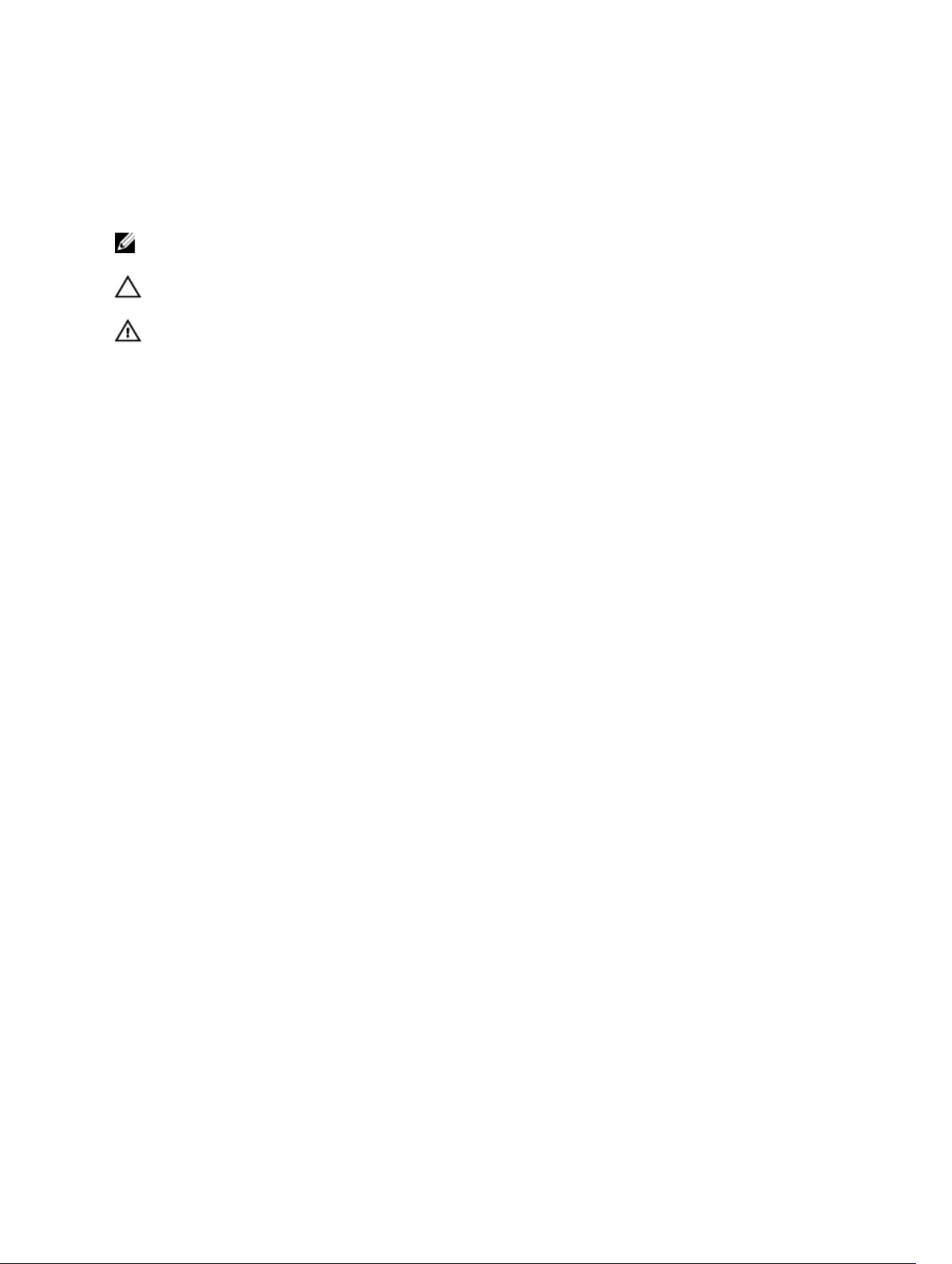
Remarques, précautions et
avertissements
REMARQUE : Une REMARQUE indique des informations importantes qui peuvent vous aider à mieux
utiliser votre ordinateur.
PRÉCAUTION : Une PRÉCAUTION indique un risque d'endommagement du matériel ou de perte
de données et vous indique comment éviter le problème.
AVERTISSEMENT : Un AVERTISSEMENT indique un risque d'endommagement du matériel, de
blessures corporelles ou même de mort.
Copyright © 2015 Dell Inc. Tous droits réservés. Ce produit est protégé par les lois américaines et internationales sur
le copyright et la propriété intellectuelle. Dell™ et le logo Dell sont des marques commerciales de Dell Inc. aux ÉtatsUnis et/ou dans d’autres juridictions. Toutes les autres marques et noms mentionnés sont des marques commerciales
de leurs propriétaires respectifs.
2015 - 11
Rév. A00
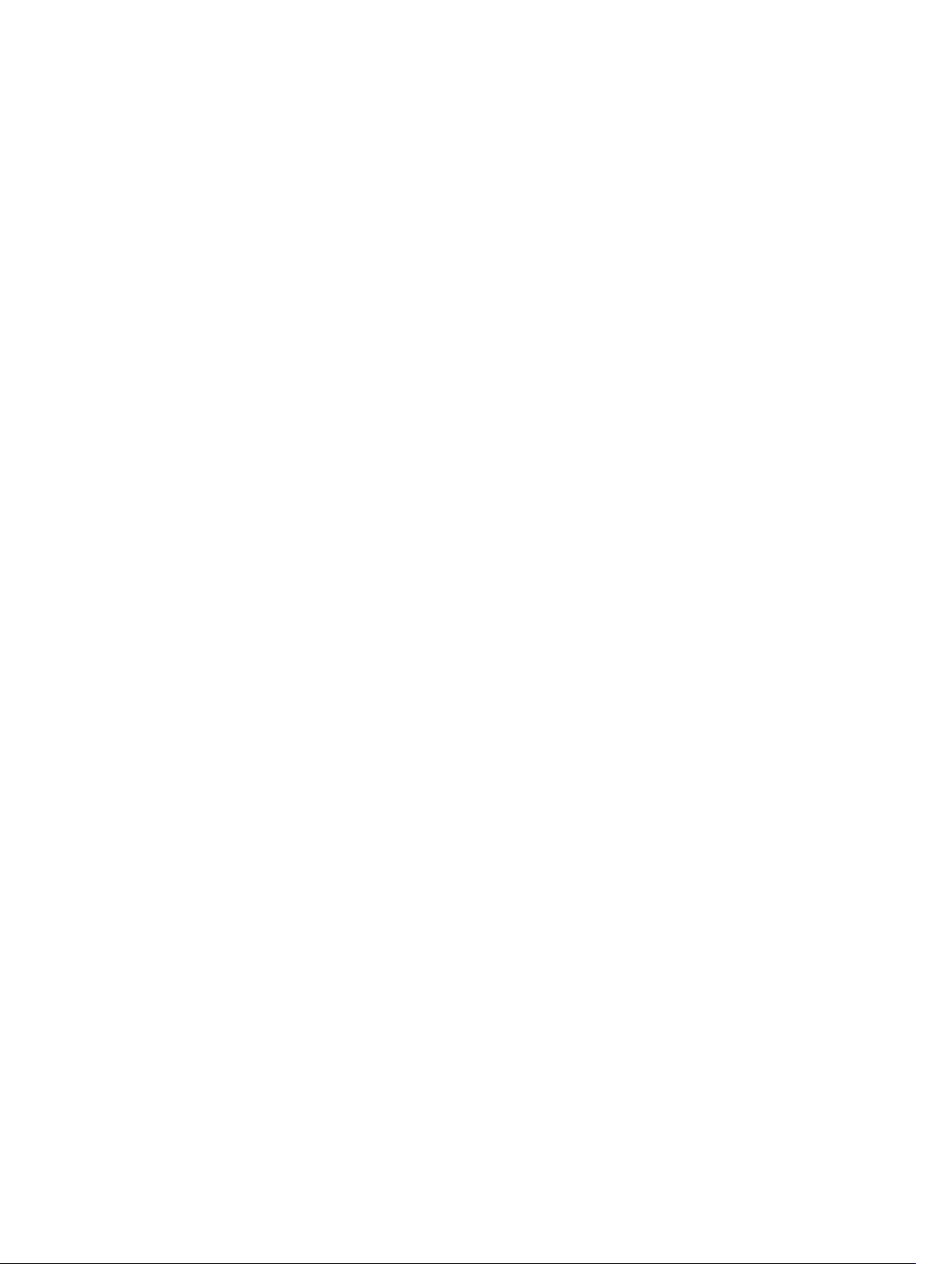
Table des matières
1 Intervention à l’intérieur de votre ordinateur..................................................5
Avant une intervention à l’intérieur de l’ordinateur..............................................................................5
Mise hors tension de l’ordinateur......................................................................................................... 6
Après une intervention à l’intérieur de l’ordinateur..............................................................................7
2 Retrait et installation de composants...............................................................8
Outils recommandés.............................................................................................................................8
Retrait du capot.....................................................................................................................................8
Installation du capot..............................................................................................................................8
Retrait du cadre..................................................................................................................................... 9
Installation du cadre..............................................................................................................................9
Ouverture de la porte du cadre avant.................................................................................................. 9
Retrait de l’ensemble de disque dur................................................................................................... 10
Retirez le disque dur de son support.................................................................................................. 11
Installation du disque dur dans son support.......................................................................................11
Installation de l’ensemble de disque dur.............................................................................................11
Retrait de du lecteur optique.............................................................................................................. 12
Installation de slim lecteur optique.....................................................................................................12
Retrait du lecteur optique (3,5 pouces).............................................................................................. 13
Installation du lecteur optique (3,5 pouces).......................................................................................13
Retrait du lecteur de carte SD.............................................................................................................13
Installation du lecteur de carte SD......................................................................................................14
Retrait de la barrette de mémoire.......................................................................................................14
Installation de la barrette de mémoire................................................................................................15
Retrait de la carte d’extension PCIe....................................................................................................15
Installation de la cartes d’extension PCIe...........................................................................................16
Retrait de la carte du port Ethernet en option................................................................................... 16
Installation de la carte du port Ethernet............................................................................................. 17
Retrait du bloc d’alimentation.............................................................................................................17
Installation du bloc d’alimentation..................................................................................................... 18
Retrait de la carte fille VGA................................................................................................................. 18
Installation de la carte fille VGA.......................................................................................................... 19
Retrait du commutateur d’intrusion................................................................................................... 19
Installation du commutateur d’intrusion............................................................................................20
Retrait de l’interrupteur d’alimentation.............................................................................................. 20
Installation de l’interrupteur d’alimentation....................................................................................... 21
Retrait du haut-parleur........................................................................................................................21
Installation du haut-parleur................................................................................................................ 22
3
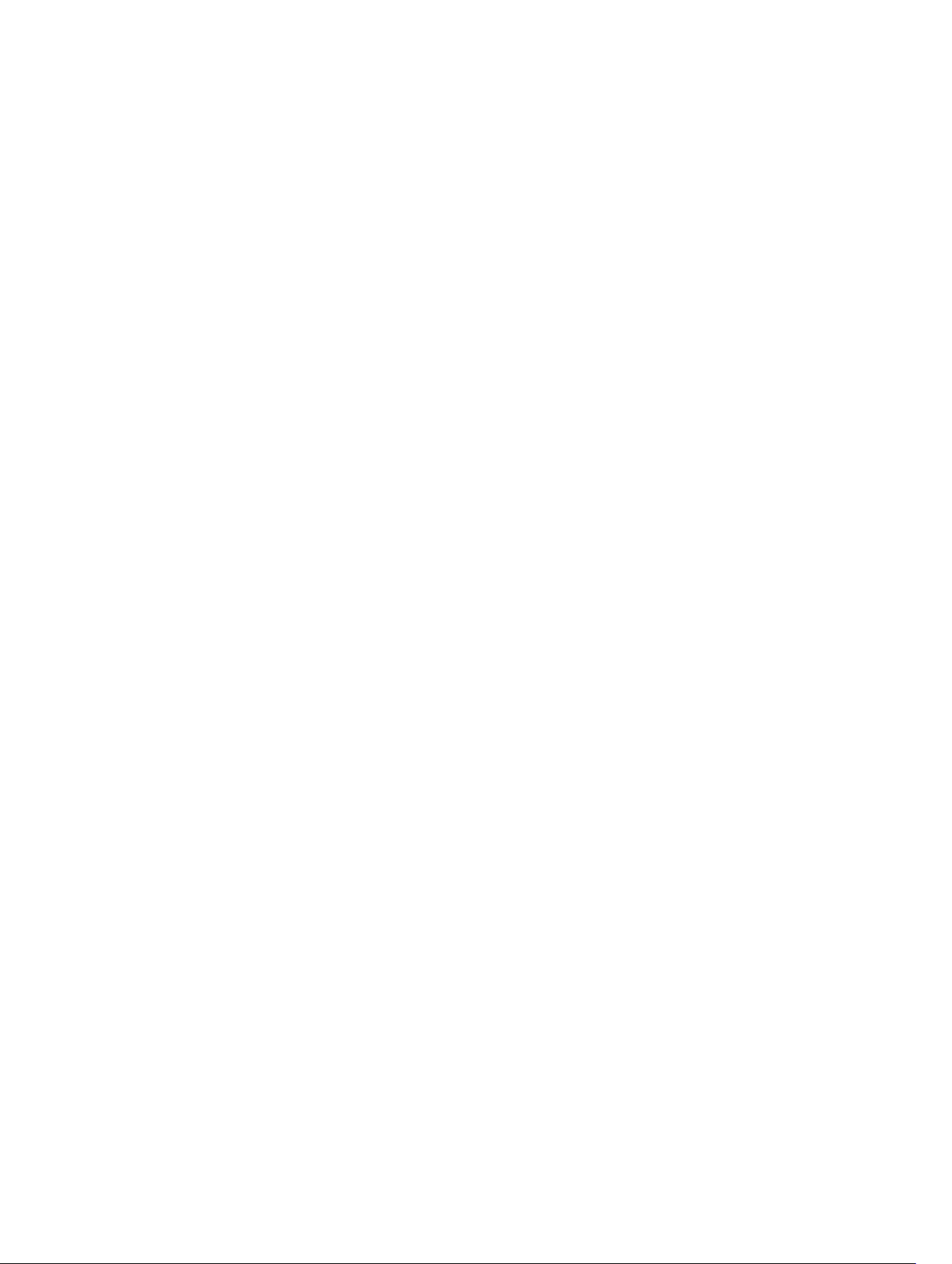
Retrait de la pile bouton......................................................................................................................22
Installation de la pile bouton.............................................................................................................. 23
Retrait du bloc dissipateur thermique................................................................................................ 23
Installation du bloc dissipateur thermique.........................................................................................23
Retrait du processeur..........................................................................................................................24
Installation du processeur...................................................................................................................24
Retrait du ventilateur système............................................................................................................ 25
Installation du ventilateur système.....................................................................................................25
Retrait de la carte système..................................................................................................................26
Installation de la carte système.......................................................................................................... 26
Disposition de la carte système.......................................................................................................... 27
3 Dépannage de l'ordinateur............................................................................... 29
Codes de voyants de diagnostics d’alimentation.............................................................................. 29
Messages d’erreur de diagnostics...................................................................................................... 30
Messages d'erreur du système............................................................................................................35
4 System Setup (Configuration du système).....................................................37
Boot Sequence.................................................................................................................................... 37
Touches de navigation........................................................................................................................37
Présentation de la configuration du système.................................................................................... 38
Accès au programme de configuration du système......................................................................... 38
Options du programme de configuration du système......................................................................39
Mise à jour du BIOS ............................................................................................................................47
Mot de passe système et de configuration........................................................................................48
Attribution d’un mot de passe système et de configuration.......................................................49
Suppression ou modification d’un mot de passe système et/ou de configuration................... 49
5 Caractéristiques.................................................................................................. 51
6 Contacter Dell.....................................................................................................56
4
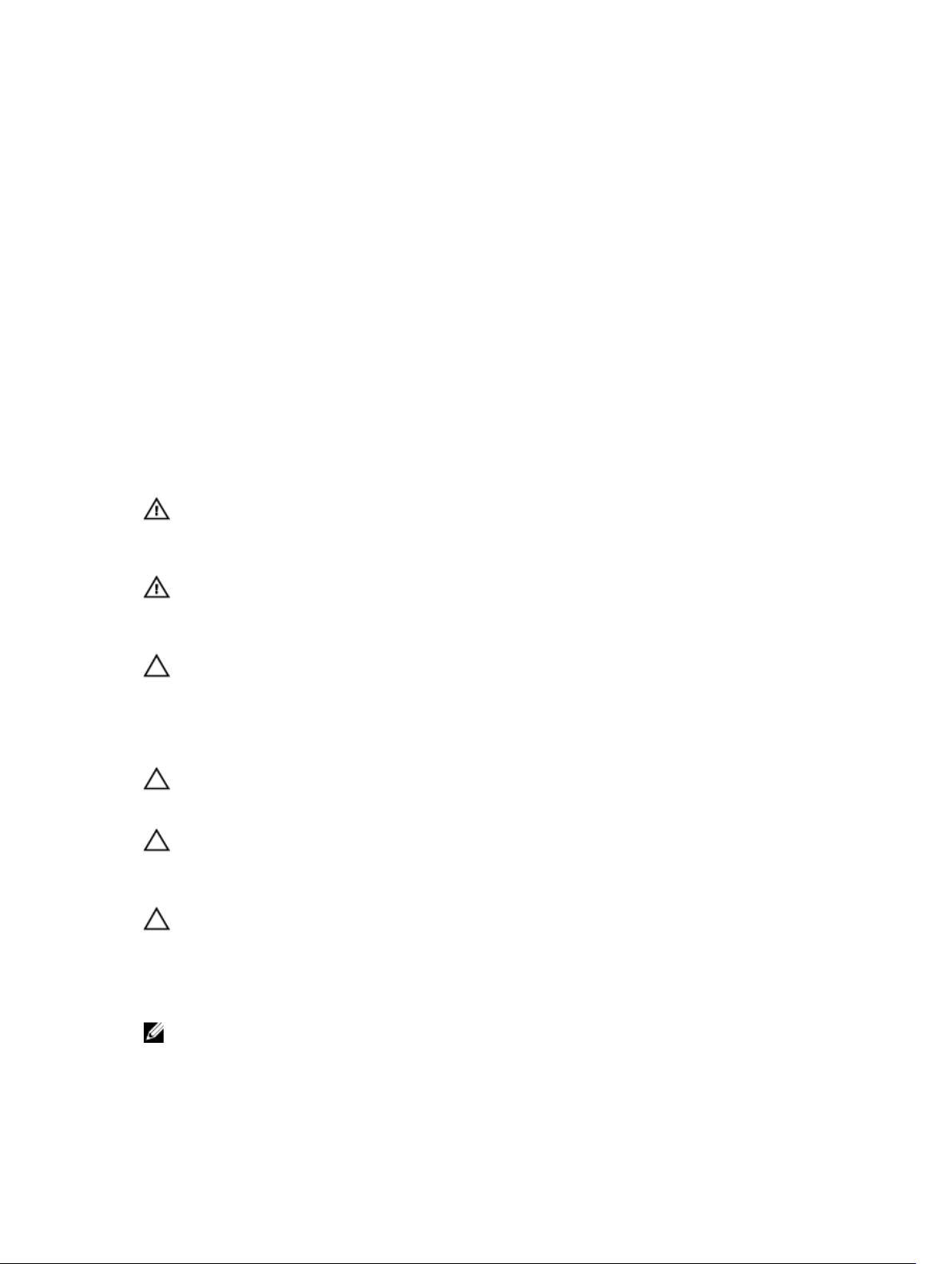
Intervention à l’intérieur de votre ordinateur
Avant une intervention à l’intérieur de l’ordinateur
Suivez les recommandations de sécurité ci-dessous pour protéger votre ordinateur et vos données
personnelles de toute détérioration. Sauf indication contraire, chaque procédure mentionnée dans ce
document suppose que les conditions suivantes sont réunies :
• Vous avez pris connaissance des consignes de sécurité fournies avec votre ordinateur.
• Un composant peut être remplacé ou, si acheté séparément, installé en exécutant la procédure de
retrait dans l’ordre inverse.
AVERTISSEMENT : Déconnectez toutes les sources d'alimentation avant d'ouvrir le capot ou les
panneaux de l'ordinateur. Lorsque vous avez fini de travailler à l'intérieur de l'ordinateur,
remettez en place tous les capots, panneaux et vis avant de connecter l'ordinateur à une source
d'alimentation.
AVERTISSEMENT : Avant d’intervenir dans l’ordinateur, lisez les informations de sécurité fournies
avec l’ordinateur. D’autres informations sur les meilleures pratiques de sécurité sont disponibles
sur la page d’accueil Regulatory Compliance (Conformité réglementaire) accessible à l’adresse
www.Dell.com/regulatory_compliance
PRÉCAUTION : La plupart des réparations ne peuvent être effectuées que par un technicien de
maintenance agréé. N'effectuez que les opérations de dépannage et les petites réparations
autorisées par la documentation de votre produit et suivez les instructions fournies en ligne ou
par téléphone par l'équipe de maintenance et d'assistance technique. Tout dommage causé par
une réparation non autorisée par Dell est exclu de votre garantie. Consultez et respectez les
consignes de sécurité fournies avec votre produit.
PRÉCAUTION : Pour éviter une décharge électrostatique, raccordez-vous à la terre à l’aide d’un
bracelet antistatique ou en touchant une surface métallique non peinte, par exemple un
connecteur sur le panneau arrière de l’ordinateur.
PRÉCAUTION : Manipulez avec précaution les composants et les cartes. Ne touchez pas les
composants ni les contacts des cartes. Saisissez les cartes par les bords ou par le support de
montage métallique. Saisissez les composants, processeur par exemple, par les bords et non par
les broches.
PRÉCAUTION : Lorsque vous déconnectez un câble, tirez sur le connecteur ou sa languette, mais
pas sur le câble lui-même. Certains câbles sont dotés de connecteurs avec dispositif de
verrouillage. Si vous déconnectez un câble de ce type, appuyez d’abord sur le verrou. Lorsque
vous démontez les connecteurs, maintenez-les alignés uniformément pour éviter de tordre les
broches. Enfin, avant de connecter un câble, vérifiez que les deux connecteurs sont correctement
orientés et alignés.
REMARQUE : La couleur de votre ordinateur et de certains composants peut différer de celle de
l’ordinateur et des composants illustrés dans ce document.
1
5
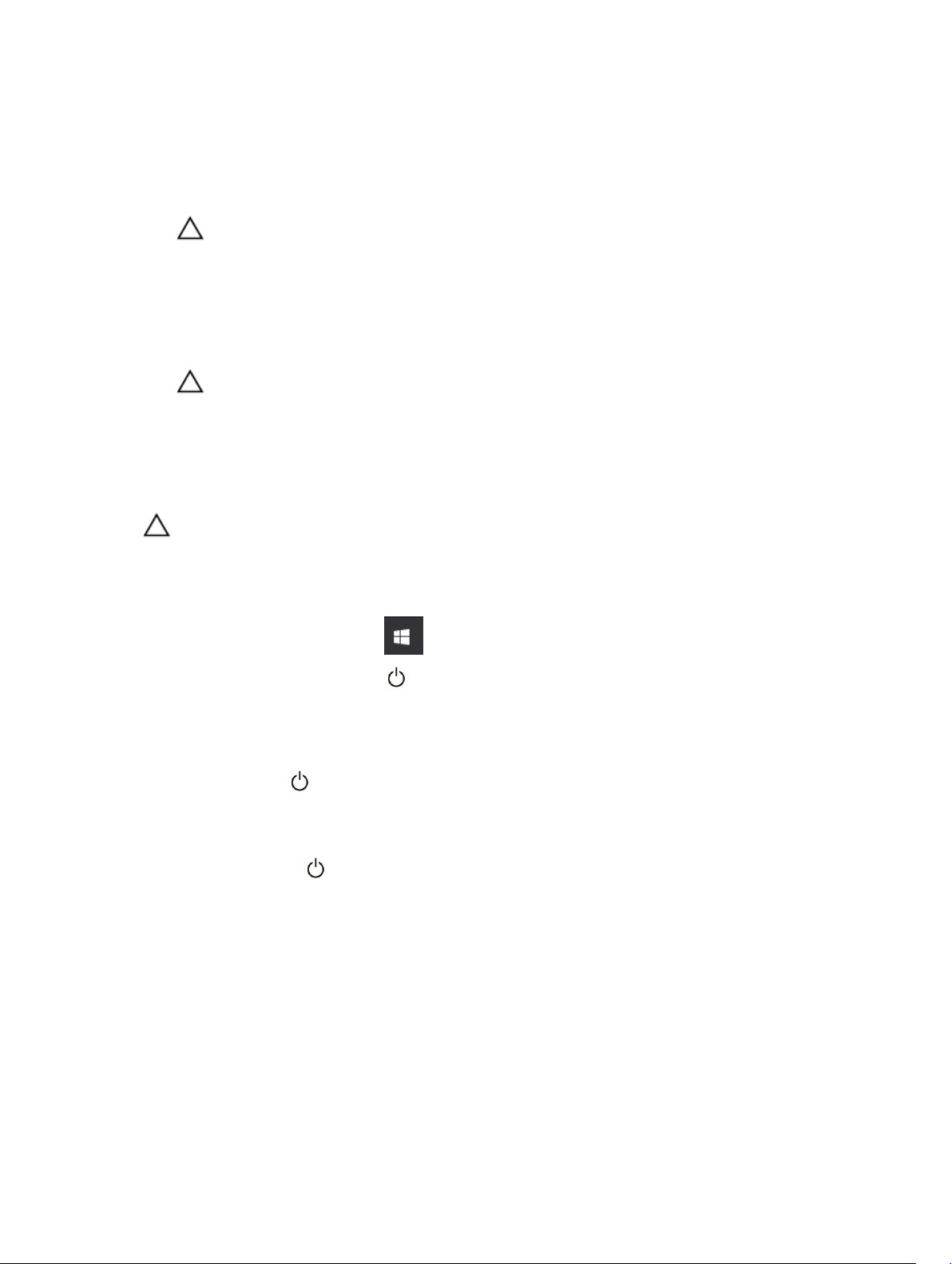
Pour ne pas endommager l’ordinateur, procédez comme suit avant d’intervenir dans l’ordinateur.
1. Assurez-vous que la surface de travail est plane et propre afin d’éviter de rayer le capot de
l’ordinateur.
2. Éteignez l'ordinateur (voir la section Arrêter l'ordinateur).
PRÉCAUTION : Pour déconnectez un câble réseau, débranchez-le d’abord de l’ordinateur,
puis du périphérique réseau.
3. Déconnectez tous les câbles externes du système.
4. Débranchez du secteur l’ordinateur et tous les périphériques qui y sont connectés.
5. Appuyez sur le bouton d'alimentation et maintenez-le enfoncé lorsque l'ordinateur est débranché
afin de mettre à la terre la carte système.
6. Retirez le capot.
PRÉCAUTION : Avant de toucher un élément dans l’ordinateur, raccordez-vous à la terre en
touchant une surface métallique non peinte, telle que le métal à l’arrière de l’ordinateur.
Pendant l’intervention, touchez régulièrement une surface métallique non peinte pour
éliminer l’électricité statique qui pourrait endommager les composants.
Mise hors tension de l’ordinateur
PRÉCAUTION : Pour éviter de perdre de données, enregistrez et refermez tous les fichiers
ouverts, puis quittez tous les programmes ouverts avant de mettre hors tension l’ordinateur.
1. Mise hors tension de l’ordinateur
• Dans Windows 10 (à l’aide d’un périphérique tactile ou de la souris) :
1. Cliquez ou appuyez sur .
2. Cliquez ou appuyez sur puis cliquez sur ou appuyez sur Arrêter.
• Dans Windows 8 (à l’aide d’un périphérique tactile ou de la souris) :
1. Balayez à partir du bord droit de l’écran pour ouvrir le menu Charms et sélectionnez
Paramètres.
2. Touchez puis sélectionnez Arrêter
• Sous Windows 8 (si vous utilisez une souris) :
1. Pointez sur l’angle supérieur droit de l’écran et cliquez sur Paramètres.
2. Cliquez sur puis sélectionnez Arrêter
• Dans Windows 7:
1. Cliquez sur Démarrer.
2. Cliquez sur Arrêter.
2. Vérifiez que l’ordinateur et tous les périphériques connectés sont hors tension. Si l’ordinateur et les
périphériques ne sont pas mis hors tension automatiquement lorsque vous arrêtez le système
d’exploitation, appuyez sur le bouton d’alimentation et maintenez-le enfoncé pendant 6 secondes
environ pour les mettre hors tension.
6
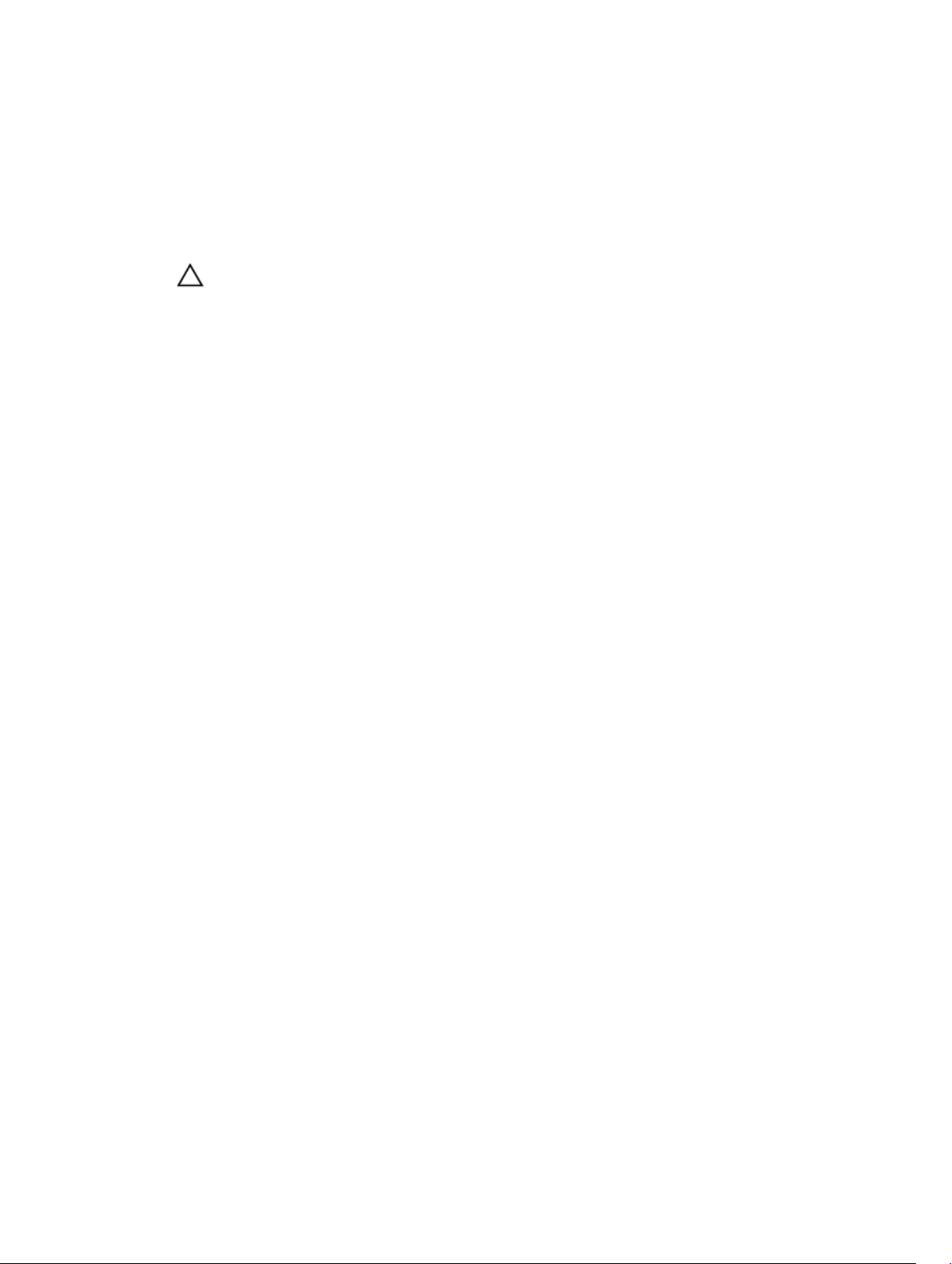
Après une intervention à l’intérieur de l’ordinateur
Après avoir exécuté une procédure de remplacement, ne mettez l’ordinateur sous tension qu’après avoir
connecté les périphériques externes, les cartes et les câbles.
1. Remettez en place le cache.
PRÉCAUTION : Pour connecter un câble réseau, commencez par brancher le câble sur le
périphérique réseau, et seulement ensuite sur l'ordinateur.
2. Connectez à l’ordinateur le câble téléphonique ou les câbles réseau.
3. Branchez l'ordinateur et tous les périphériques connectés sur leurs prises secteur respectives.
4. Mettez sous tension l'ordinateur.
5. Si nécessaire, vérifiez que l'ordinateur fonctionne correctement en exécutant les diagnostics Dell.
7
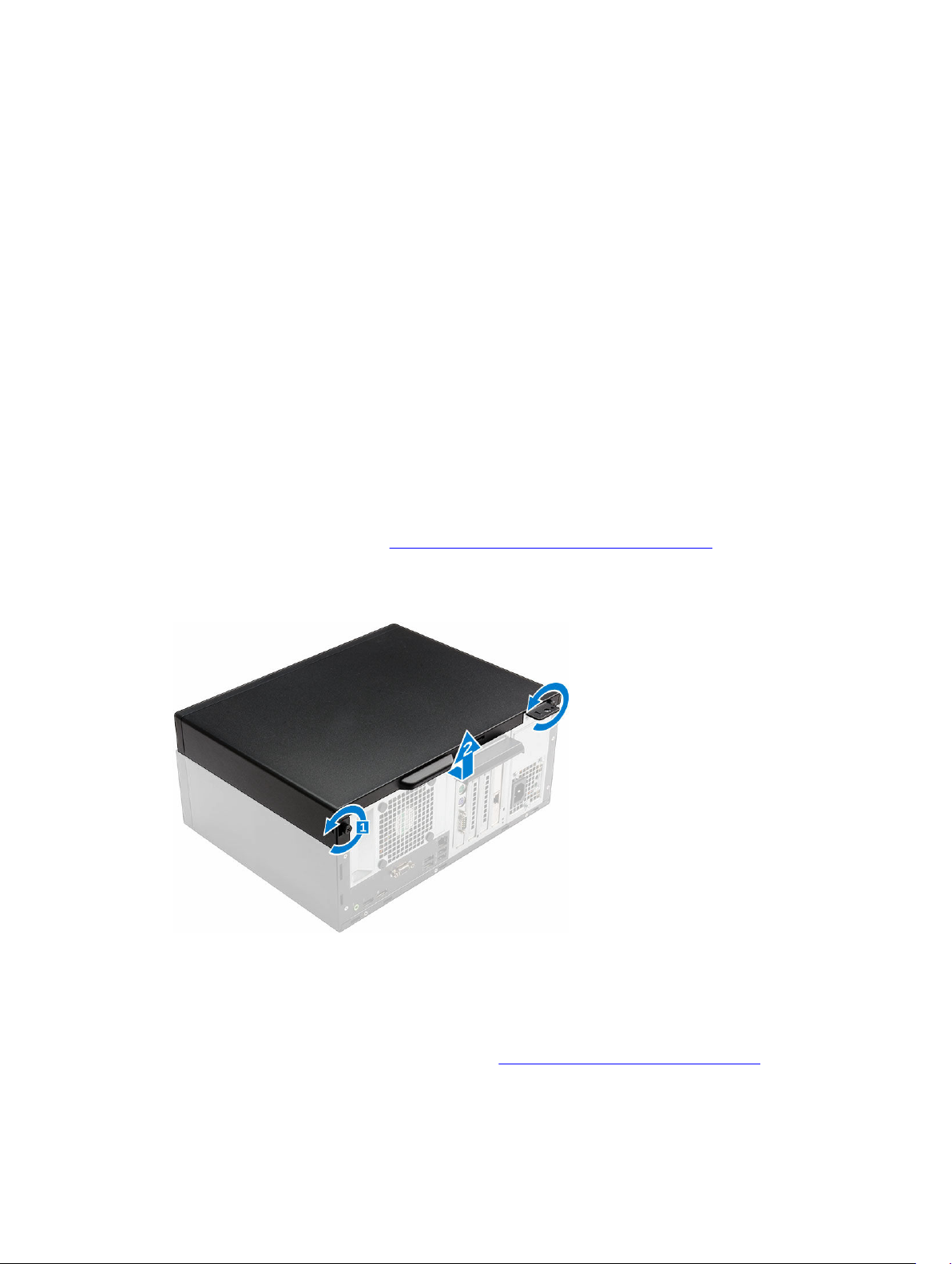
Retrait et installation de composants
Cette section fournit des informations détaillées sur le retrait ou l'installation des composants de
l'ordinateur.
Outils recommandés
Les procédures mentionnées dans ce document nécessitent les outils suivants :
• petit tournevis à tête plate
• tournevis cruciforme
• petite pointe en plastique
Retrait du capot
1. Suivez la procédure décrite dans Avant une intervention à l’intérieur de l’ordinateur.
2. Pour retirer le capot :
a. Desserrez les vis imperdables qui fixent le capot à l’ordinateur [1].
b. Faites glisser le capot vers l’arrière de l’ordinateur et soulevez-le pour le retirer [2].
2
Installation du capot
1. Mettez en place le capot sur l’ordinateur et faites-le glisser jusqu’à ce qu’il s’enclenche.
2. Serrez les vis qui fixent le capot à l’ordinateur.
3. Appliquez les procédures décrites dans la section Après une intervention dans l’ordinateur.
8
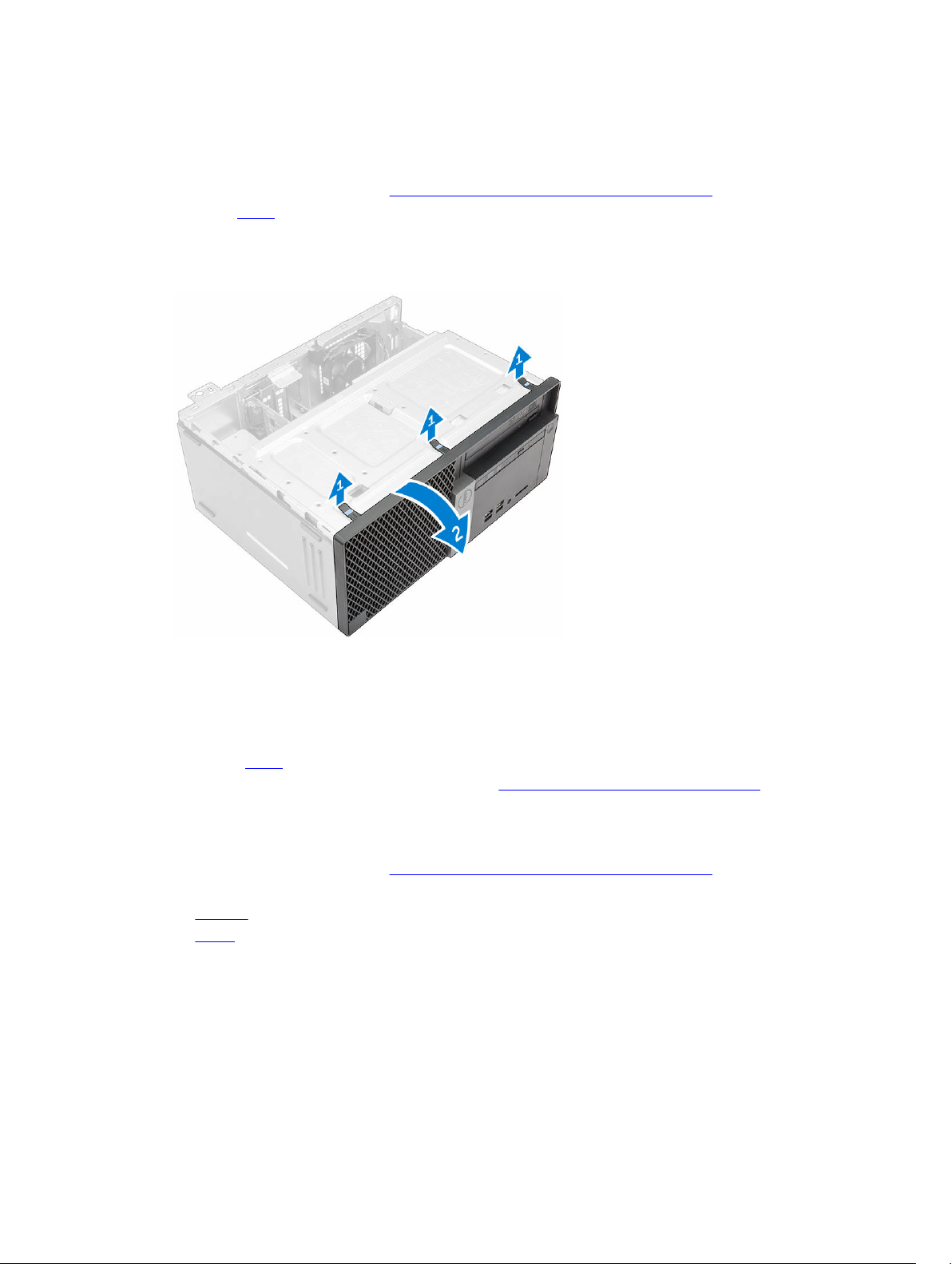
Retrait du cadre
1. Suivez la procédure décrite dans Avant une intervention à l’intérieur de l’ordinateur.
2. Retirez le capot.
3. Pour retirer le cadre avant :
a. Soulevez les languettes pour dégager le cadre avant de l’ordinateur.
b. Retirez le cadre avant de l’ordinateur.
Installation du cadre
1. Insérez les languettes du cadre dans les fentes de l’ordinateur.
2. Appuyez sur le cadre jusqu’à ce que les languettes s'enclenchent.
3. Installez le capot.
4. Appliquez les procédures décrites dans la section Après une intervention dans l’ordinateur.
Ouverture de la porte du cadre avant
1. Suivez la procédure décrite dans Avant une intervention à l’intérieur de l’ordinateur.
2. Retirez :
• le capot
• Cadre
3. Tirez sur la porte du cadre avant pour l’ouvrir.
9
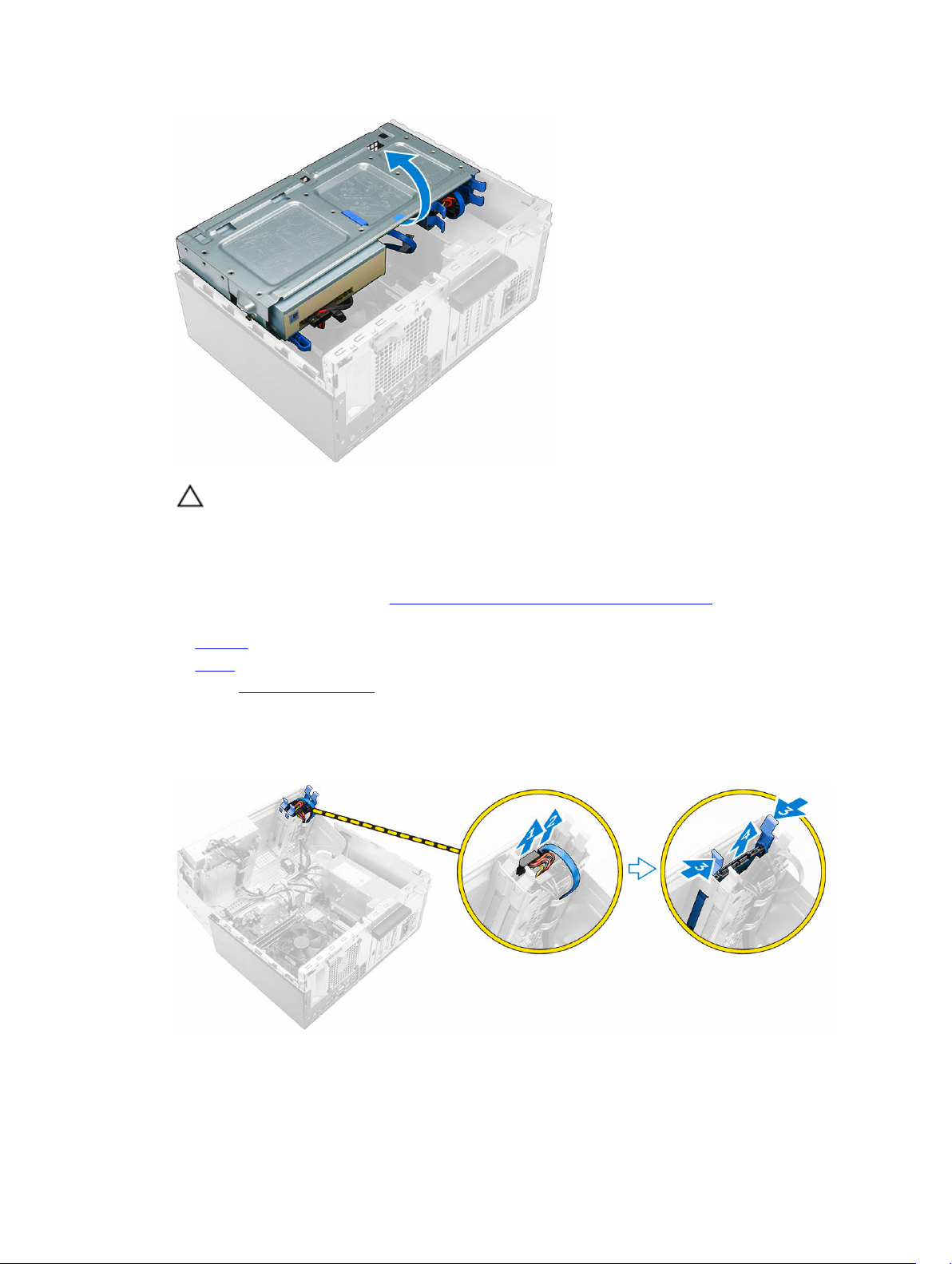
PRÉCAUTION : La porte du cadre avant ne s’ouvre pas entièrement. Reportez-vous à
l’étiquette imprimée pour connaître le niveau maximal possible.
Retrait de l’ensemble de disque dur
1. Suivez la procédure décrite dans Avant une intervention à l’intérieur de l’ordinateur.
2. Retirez :
• le capot
• Cadre
3. Ouvrez la porte du cadre avant.
4. Retirez l’assemblage de disque dur.
a. Débranchez les câbles de l’assemblage de disque dur de leurs connecteurs sur le disque dur [1, 2].
b. et maintenez enfoncées les languettes bleues des deux côtés [3] et tirez sur l’assemblage de
disque dur pour le sortir de l’ordinateur [4].
10
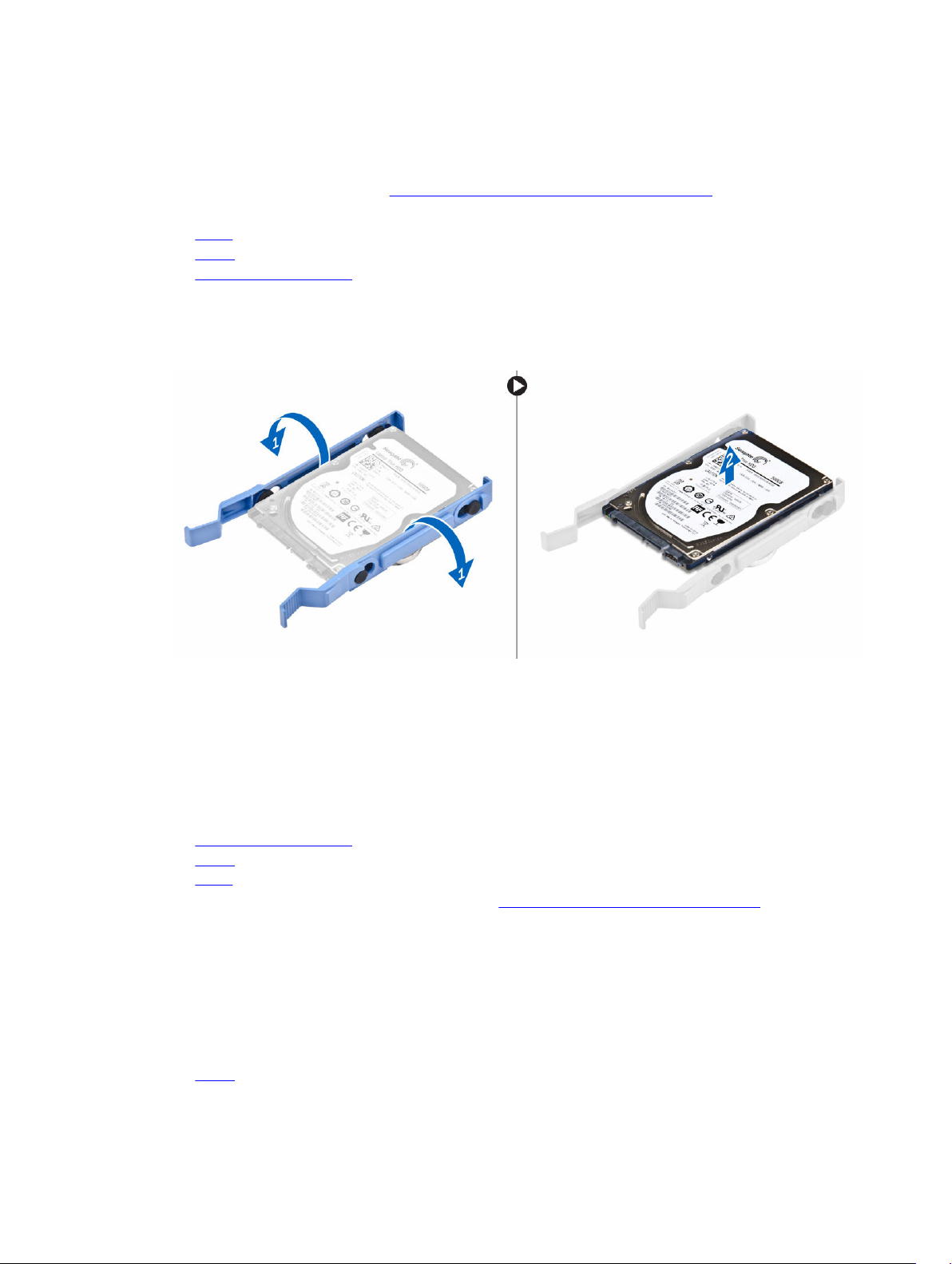
Retirez le disque dur de son support.
1. Suivez la procédure décrite dans Avant une intervention à l’intérieur de l’ordinateur.
2. Retirez :
a. capot
b. Cadre
c. ensemble de disque dur
3. Pour retirer le support du disque dur :
a. Tirez un côté du support de disque dur pour dégager de leurs emplacements sur le disque dur les
broches situées sur le support [1].
b. Soulevez le disque dur pour le dégager de son support [2].
Installation du disque dur dans son support
1. Alignez et insérez les broches du support du disque dur avec les fentes situées sur un côté du disque
dur.
2. Pliez l’autre côté du support de disque dur, puis alignez et insérez les broches du support dans le
disque dur.
3. Installez :
a. ensemble de disque dur
b. Cadre
c. capot
4. Appliquez les procédures décrites dans la section Après une intervention dans l’ordinateur.
Installation de l’ensemble de disque dur
1. Insérez l’ensemble de disque dur dans son logement sur l’ordinateur jusqu’à ce qu’il s’enclenche.
2. Fermez la porte du cadre avant.
3. Branchez le câble SATA et le câble d’alimentation aux connecteurs sur le disque dur.
4. Installez :
• Cadre
11
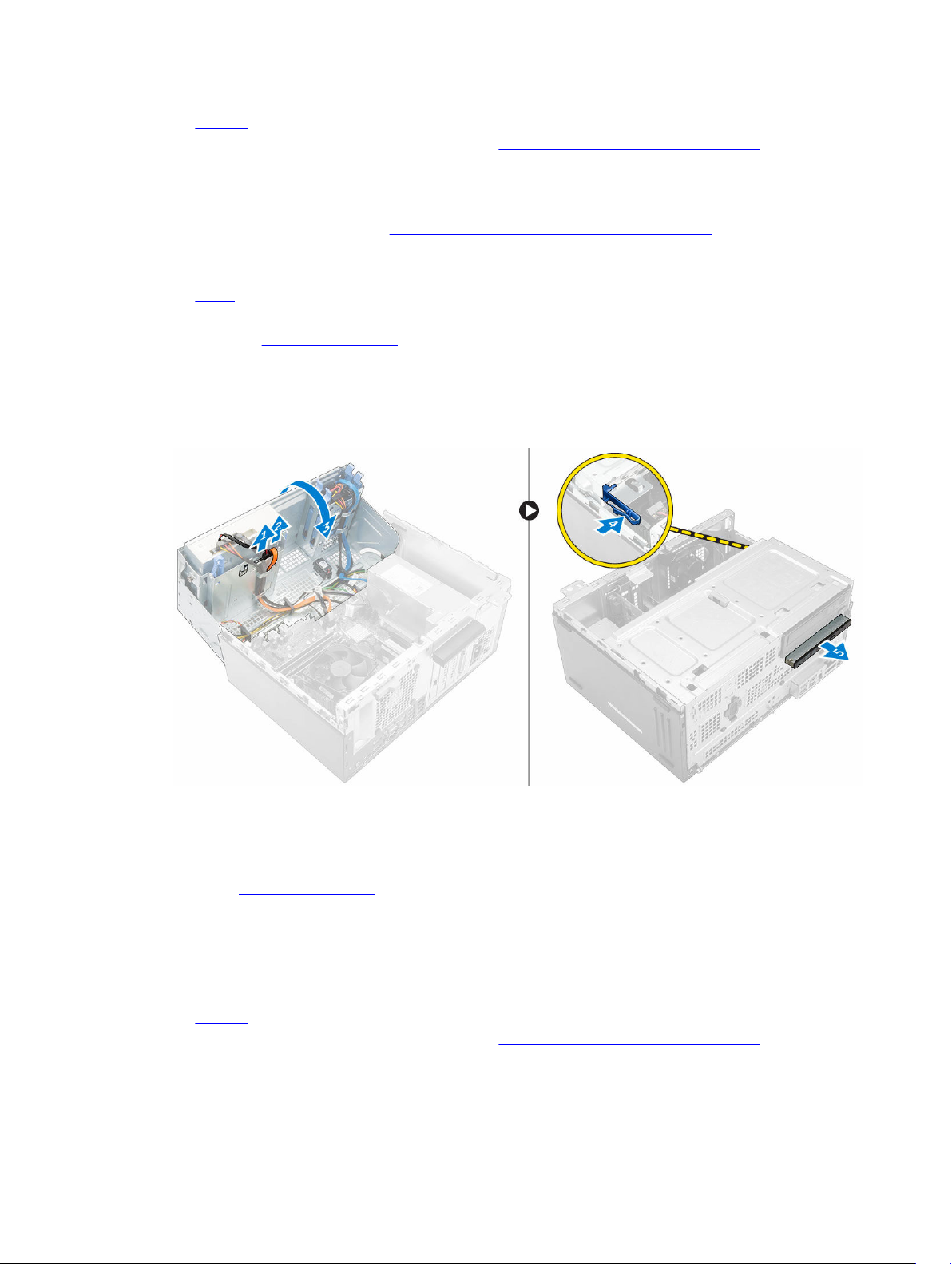
• le capot
5. Appliquez les procédures décrites dans la section Après une intervention dans l’ordinateur.
Retrait de du lecteur optique
1. Suivez la procédure décrite dans Avant une intervention à l’intérieur de l’ordinateur.
2. Retirez :
• le capot
• Cadre
3. Pour retirer lecteur optique :
a. Ouvrez la porte du cadre avant.
b. Débranchez le câble de données et le câble d’alimentation des connecteurs sur lecteur optique
[1, 2].
c. Fermez la porte du cadre avant [3].
d. Appuyez sur la languette de dégagement bleue [4] et faites glisser le lecteur optique hors de
l’ordinateur [5].
Installation de slim lecteur optique
1. Insérez lecteur optique dans la baie de lecteur optique jusqu’à ce qu’il s’enclenche.
2. Ouvrez la porte du cadre avant.
3. Branchez le câble de données et le câble d’alimentation sur les connecteurs situés sur lecteur
optique.
4. Fermez la porte du cadre avant.
5. Installez :
• Cadre
• le capot
6. Appliquez les procédures décrites dans la section Après une intervention dans l’ordinateur.
12
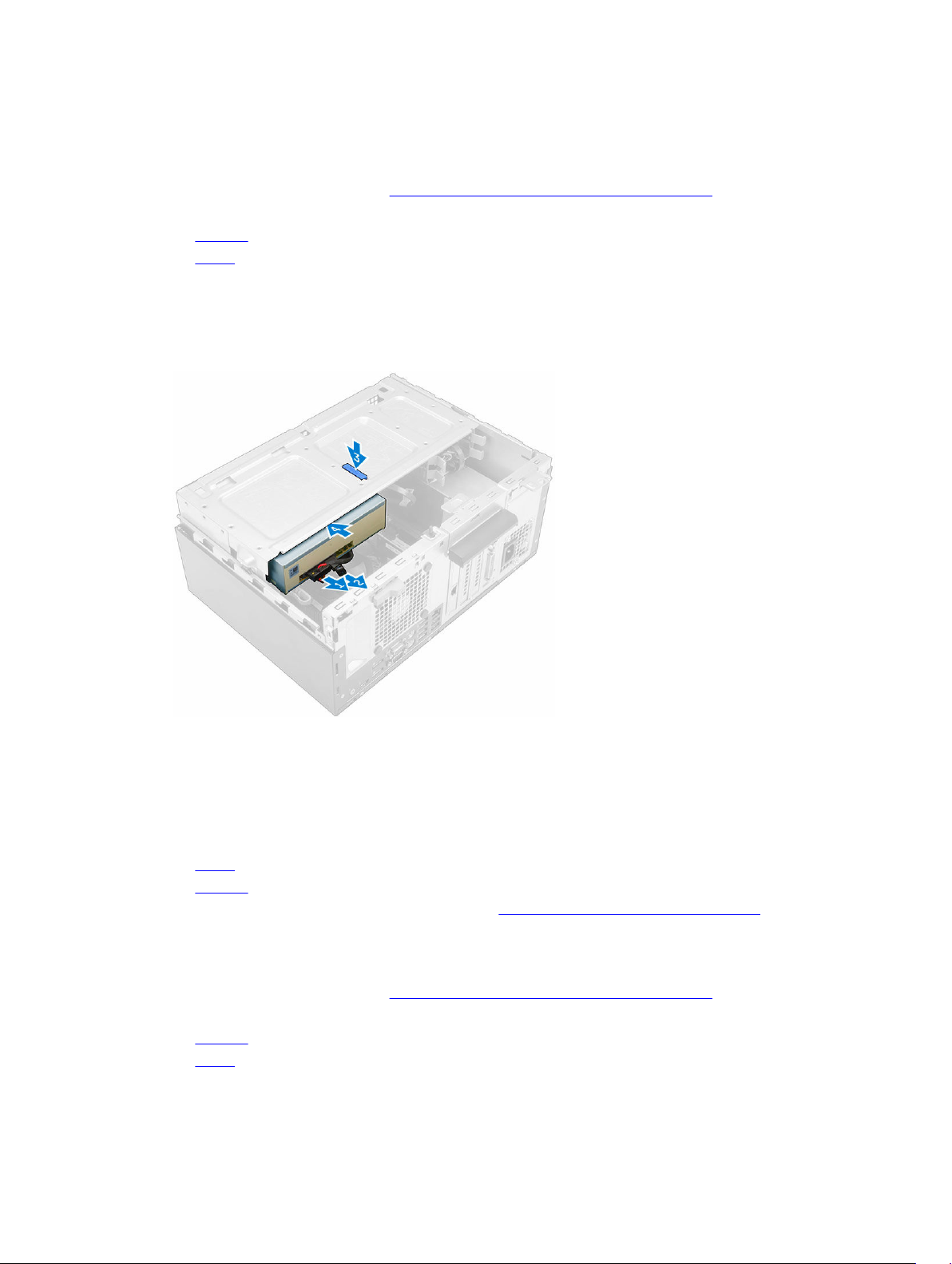
Retrait du lecteur optique (3,5 pouces)
1. Suivez la procédure décrite dans Avant une intervention à l’intérieur de l’ordinateur.
2. Retirez :
• le capot
• Cadre
3. Pour retirer le lecteur optique :
a. Débranchez le câble de données et le câble d’alimentation des connecteurs sur le lecteur optique
[1, 2].
b. Appuyez sur la languette de dégagement bleue [3] et faites glisser le lecteur optique hors de sa
baie [4].
Installation du lecteur optique (3,5 pouces)
1. Insérez le lecteur optique dans sa baie jusqu’à ce qu’il s’enclenche.
2. Connectez le câble de données et le câble d’alimentation au lecteur optique.
3. Installez :
• Cadre
• le capot
4. Appliquez les procédures décrites dans la section Après une intervention dans l’ordinateur.
Retrait du lecteur de carte SD
1. Suivez la procédure décrite dans Avant une intervention à l’intérieur de l’ordinateur.
2. Retirez :
• le capot
• Cadre
13
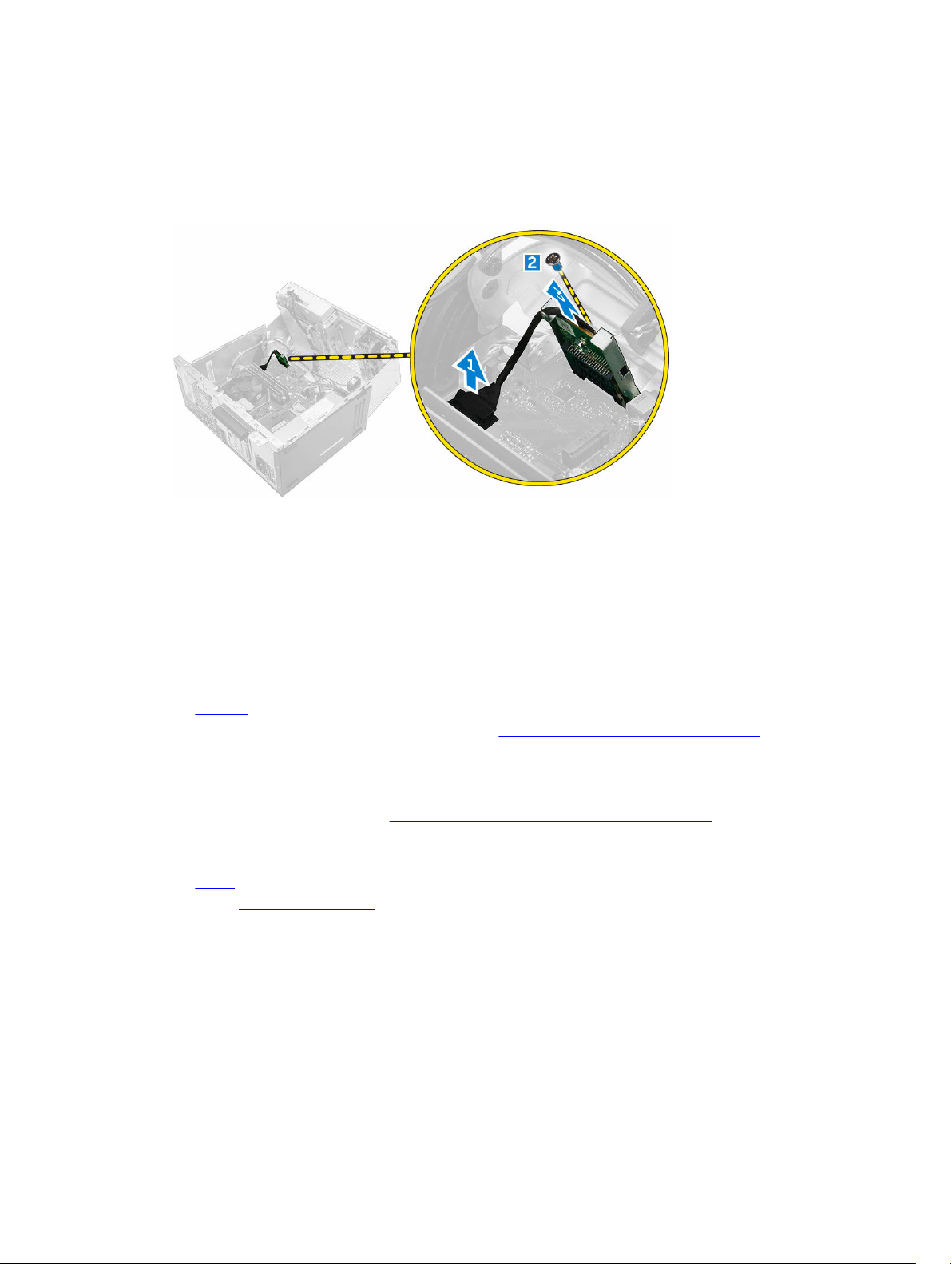
3. Ouvrez la porte du cadre avant.
4. Pour retirer le lecteur de carte SD :
a. Débranchez du connecteur de la carte système le câble du lecteur de carte SD [1].
b. Retirez la vis qui fixe le lecteur de carte SD à l’ordinateur [2].
c. Soulevez le lecteur de carte SD pour le sortir de l’ordinateur [3].
Installation du lecteur de carte SD
1. Insérez le lecteur de carte SD dans son logement sur la carte système.
2. Serrez la vis qui fixe le lecteur de carte SD à la carte système.
3. Connectez le câble du lecteur de carte SD au connecteur situé sur la carte système.
4. Fermez la porte du cadre avant.
5. Installez :
a. Cadre
b. le capot
6. Appliquez les procédures décrites dans la section Après une intervention dans l’ordinateur.
Retrait de la barrette de mémoire
1. Suivez la procédure décrite dans Avant une intervention à l’intérieur de l’ordinateur.
2. Retirez :
• le capot
• Cadre
3. Ouvrez la porte du cadre avant.
4. Pour retirer la barrette de mémoire :
a. Appuyez sur les languettes de fixation des deux côtés de la barrette de mémoire.
b. Soulevez la barrette de mémoire de son connecteur sur la carte système.
14
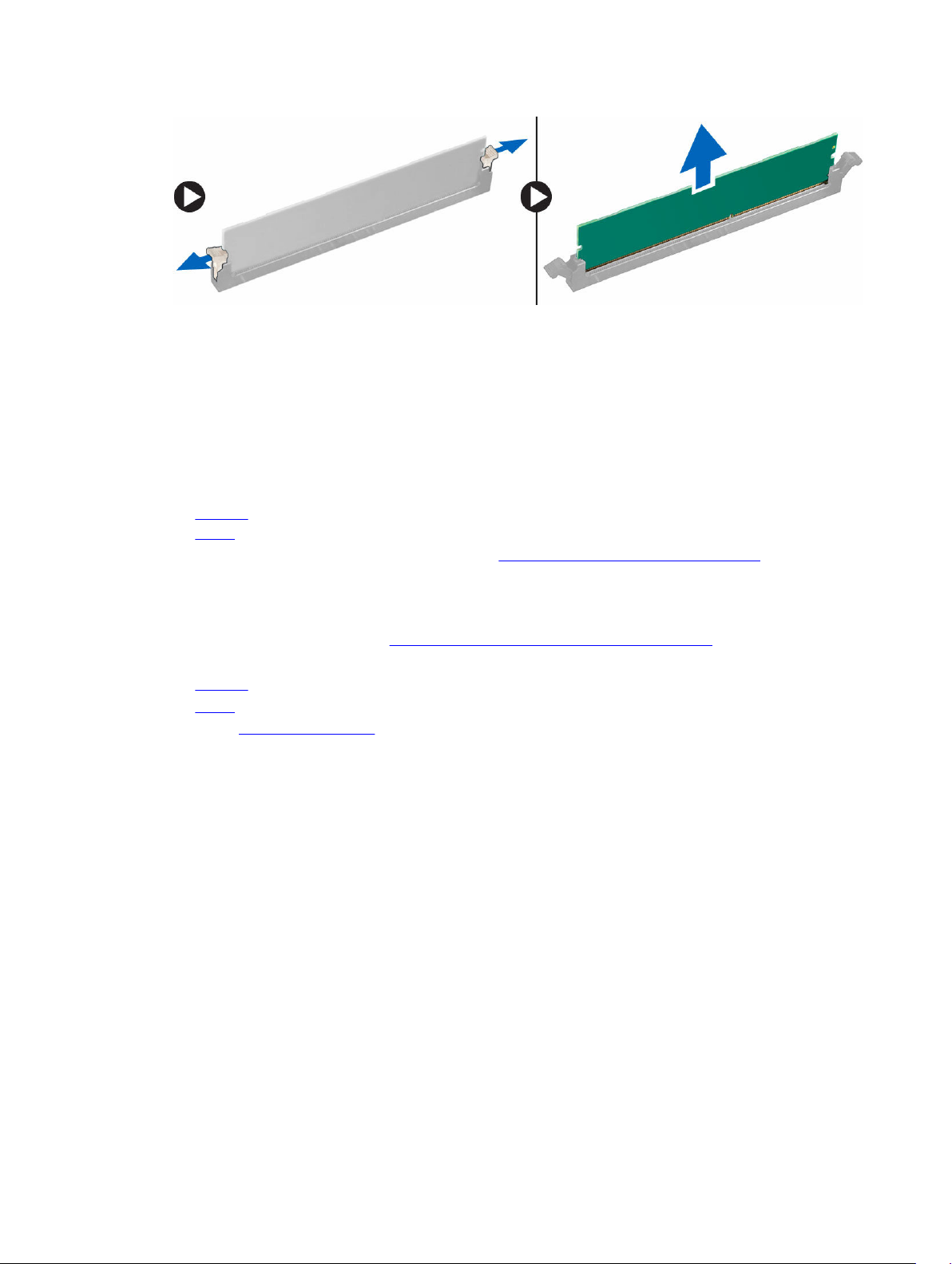
Installation de la barrette de mémoire
1. Alignez l’encoche du module de mémoire sur la languette de son connecteur.
2. Insérez le module de mémoire dans son support.
3. Appuyez sur la barrette de mémoire jusqu’à ce que la languette de fixation du module de mémoire
s’enclenche.
4. Fermez la porte du cadre avant.
5. Installez :
a. le capot
b. Cadre
6. Appliquez les procédures décrites dans la section Après une intervention dans l’ordinateur.
Retrait de la carte d’extension PCIe
1. Suivez la procédure décrite dans Avant une intervention à l’intérieur de l’ordinateur.
2. Retirez :
• le capot
• Cadre
3. Ouvrez la porte du cadre avant.
4. Pour retirer la carte d’extension PCIe :
a. Tirez le loquet de dégagement pour déverrouiller la carte d’extension PCIe [1].
b. Poussez la patte de dégagement [2], puis soulevez la carte d’extension PCIe pour la retirer de
l’ordinateur [3].
15
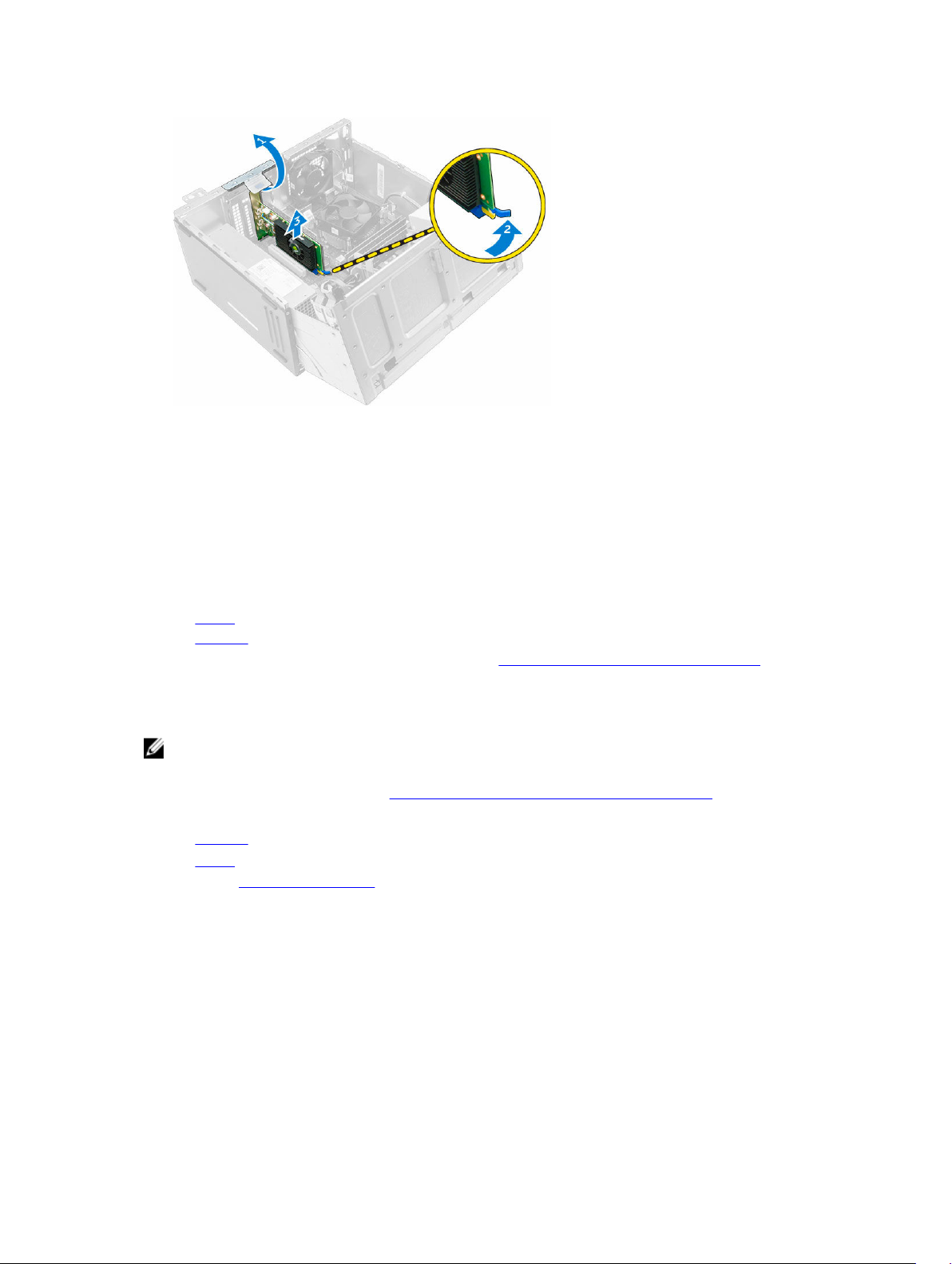
Installation de la cartes d’extension PCIe
1. Tirez sur le loquet de dégagement pour l’ouvrir.
2. Insérez la carte d’extension PCIe dans le connecteur situé sur la carte système.
3. Fixez la carte d’extension PCIe en poussant sur son loquet de fixation jusqu’à ce qu’il s’enclenche.
4. Fermez le loquet de dégagement.
5. Fermez la porte du cadre avant.
6. Installez :
a. Cadre
b. le capot
7. Appliquez les procédures décrites dans la section Après une intervention dans l’ordinateur.
Retrait de la carte du port Ethernet en option
REMARQUE : L’emplacement de la carte du port Ethernet peut varier de celui indiqué dans
l’illustration.
1. Suivez la procédure décrite dans Avant une intervention à l’intérieur de l’ordinateur.
2. Retirez :
• le capot
• Cadre
3. Ouvrez la porte du cadre avant.
4. Pour retirer la carte du port Ethernet :
a. Tirez sur le loquet de dégagement pour l’ouvrir [1].
b. En tenant la carte du port Ethernet, tirez-pour la dégager de son logement sur la carte système.
c. Soulevez la carte du port Ethernet de pour la sortir de l’ordinateur [2].
16
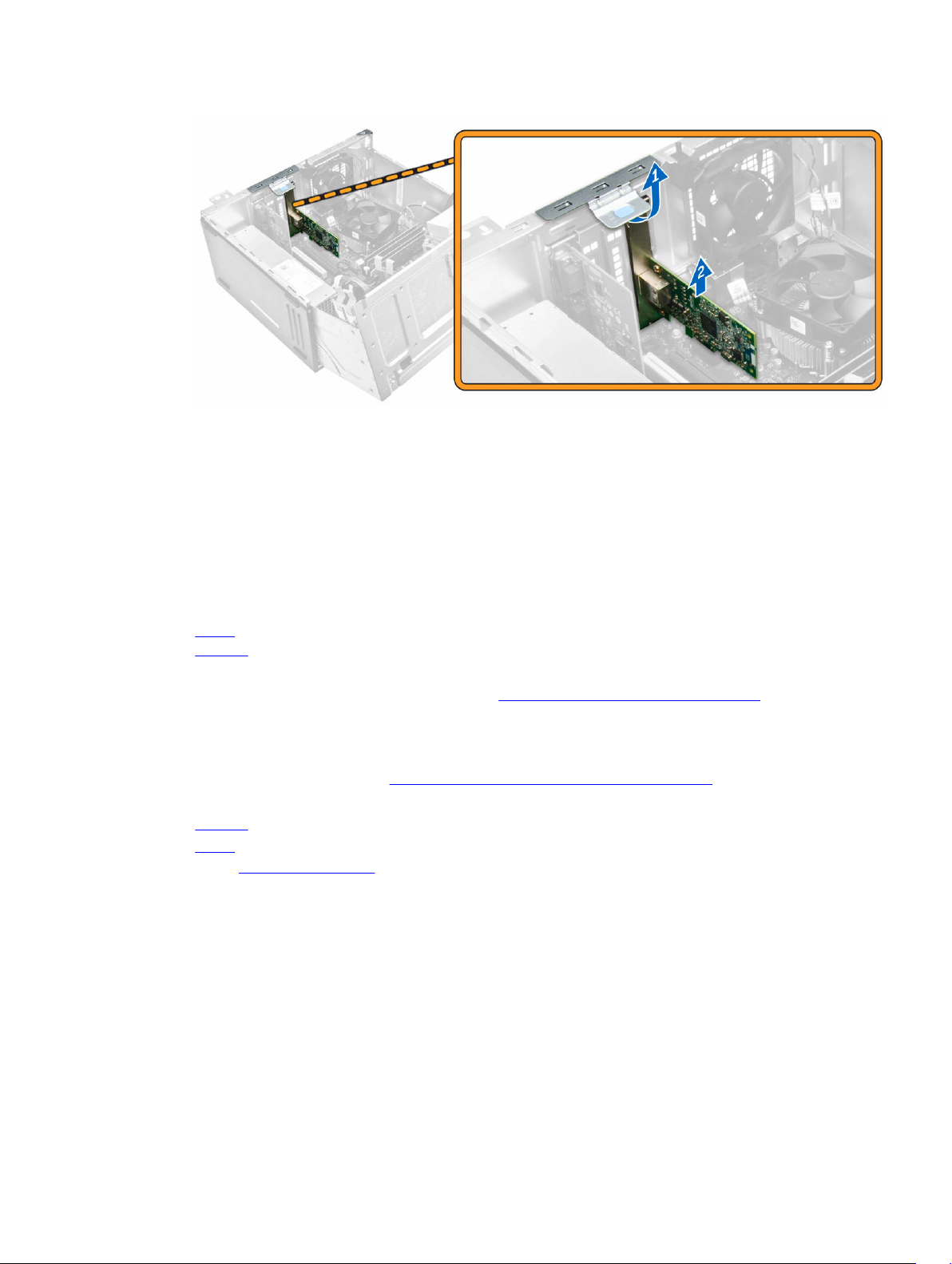
Installation de la carte du port Ethernet
1. Tirez sur le loquet de dégagement pour l’ouvrir.
2. Alignez la carte du port Ethernet avec le logement situé à l’arrière de l’ordinateur et le connecteur de
la carte avec le connecteur situé sur la carte système.
3. Insérez la carte du port Ethernet dans le connecteur situé sur la carte système jusqu’à ce qu’elle
s’enclenche.
4. Fermez le loquet de dégagement.
5. Installez :
a. Cadre
b. le capot
6. Fermez la porte du cadre avant.
7. Appliquez les procédures décrites dans la section Après une intervention dans l’ordinateur.
Retrait du bloc d’alimentation
1. Suivez la procédure décrite dans Avant une intervention à l’intérieur de l’ordinateur.
2. Retirez :
• le capot
• Cadre
3. Ouvrez la porte du cadre avant.
4. Pour retirer le bloc d’alimentation :
a. Retirez les vis qui fixent le bloc d’alimentation à l’ordinateur [1].
b. Débranchez les câbles du bloc d’alimentation des connecteurs de la carte système [2, 3].
c. Désengagez les câbles du bloc d’alimentation des clips de fixation.
d. Appuyez sur la languette de dégagement métallique [4], faites glisser le bloc d’alimentation vers
l’arrière et soulevez-le pour le sortir de l’ordinateur [5].
17
